
To może wydawać się głupie, ale włączanie systemu Windows 10 lub Windows 11 PC jest niezbędnym krokiem do korzystania z urządzenia. Czasami komputer nie włącza się, kiedy się go spodziewać. Jak naprawić to zmienia się w zależności od rodzaju komputera masz, a pokażemy Ci, jak to zrobić.
Znajdź i nacisnąć przycisk Power
Pierwszym krokiem do zasilania swój komputer brzmi naprawdę oczywiste: Znajdź i nacisnąć przycisk zasilania. Ale to nie zawsze jest oczywiste, który przycisk jest.
Na komputerach stacjonarnych, przycisk zasilania jest zwykle większa niż innych przycisków na urządzeniu, i to zazwyczaj z międzynarodową normą symbol przycisku zasilania na lub obok niego. Że symbol jest okręgiem z pionową linią przechodzącą przez jego górnej części, a także reprezentuje koncepcję binarny „1” i „0” dla „on” i „off”.

Na wielu all-in jednego komputerów stacjonarnych (czyli włączenia wyświetlacza do reszty komputera), przycisk zasilania może być na krawędzi bocznej strony tylnej części wyświetlacza, możliwie blisko miejsca, gdzie korki przewód zasilający do urządzenia.
Na laptopach i tabletach PC, przycisk zasilania może być w dowolnym miejscu na powierzchni blisko klawiatury, klucz na samej klawiaturze, na bocznej krawędzi, lub na plecach. W tym przypadku, to najlepiej szukać w urządzenia obsługi o pomoc w odnalezieniu odpowiedniego przycisku.

Po znalezieniu przycisk zasilania, spróbuj popychając go raz. Jeśli komputer nie chce się włączyć, przytrzymaj palec w dół na przycisku przez około 3-5 sekund i sprawdzić, czy uprawnienia komputer. Jeśli nie, trzeba przestrzegać pewnych innych czynności rozwiązywania problemu w poniższych sekcjach.
Upewnij się, że komputer jest podłączony
Gdy komputer stacjonarny nie włącza się, pierwszym krokiem jest, aby upewnić się, że w gniazdku. Po pierwsze spojrzenie na złączu gdzie korki przewód do zasilania. Jeśli to jest zdejmowana, odłączyć wtyczkę od zasilania i ponownie włożyć ją mocno. Następnie postępuj kabla aż do korka ściennego (aby upewnić się, że masz odpowiedniego kabla, czy jest jakiś splot wokół niego). Odłącz go od ściany i podłącz go ponownie mocno.

Jeśli komputer jest podłączony do listwy przedłużacza lub gniazdka, spróbuj podłączyć go bezpośrednio do ściany. Pasek wylot lub przedłużacz może być uszkodzona. Jest również możliwe, że gniazdko elektryczne jest uszkodzony. Można przetestować wylot, pasek do gniazda lub przedłużacza przez podłączenie lampy znane od pracy i widząc jeśli świeci się.
Upewnij się, że akumulator jest naładowany
Jeśli masz notebook lub tablet PC że nie chce się włączyć, to może być dlatego, że bateria jest całkowicie martwy. Sprawdź, czy masz prawidłową ładowarkę do urządzenia i podłączyć go odczekać przynajmniej 10-30 minut przed rozpoczęciem, aby włączyć urządzenie. Większość komputerów przenośnych nie włączy się, chyba że akumulator ma pewną opłatą już zapisane w górę -nawet wtedy, gdy urządzenie jest podłączone do ładowarki.

Jeśli urządzenie nadal nie będzie pobierać lub moc, adapter ładowania lub kabel może być źle. Spróbuj naładować swoje urządzenie z nowym lub znany-dobry ładowarki.
ZWIĄZANE Z: Czy powinienem zostawić mój laptop podłączony przez cały czas?
Zobacz Jeśli zasilacz ma przełącznik
Niektóre komputery stacjonarne w przypadkach modułowych mieć oddzielny włącznik na zasilaczu że trzeba najpierw włączyć przed wyłącznikiem zasilania w przedniej części pracy będzie urządzenie.
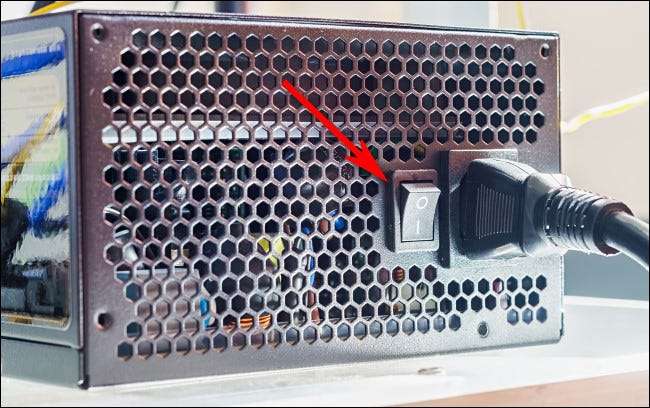
Spójrz za komputer gdzie wkładki kabel sieciowy do komputera. Sprawdzić przełącznik (zazwyczaj przełącznik) i obrócić go do pozycji włączonej. Następnie spróbuj włączyć komputer ponownie za pomocą głównego przycisku zasilania.
ZWIĄZANE Z: Jak Zasilanie mogę przetestować mojego komputera?
Jeśli wszystko inne zawiedzie, należy skontaktować się z Działem Obsługi Klienta
Jeśli spróbowałeś wszystkich powyższych, a komputer z systemem Windows nadal się nie włączy, komputer (lub jakiś komponent) może być uszkodzony. W takim przypadku najlepiej Skontaktuj się z personelem obsługi klienta klienta PC Aby sprawdzić, czy możesz naprawić komputer lub wymienić dla modelu roboczego. Powodzenia!
ZWIĄZANE Z: Jak skontaktować się z obsługą klienta i faktycznie dostać człowieka







